Oglas
 Današnji računalniki imajo strojno opremo, ki opravi nekaj osupljivega dela. To še posebej velja, če primerjamo današnjo strojno opremo s strojno opremo pred petimi leti. Vendar pa so se danes povečale tudi delovne obremenitve, poleg povečanja moči strojne opreme. V tem pogledu ljudje poskušajo najti načine, kako narediti aplikacije na svojih strojih učinkovitejše, da bi dosegli največjo učinkovitost.
Današnji računalniki imajo strojno opremo, ki opravi nekaj osupljivega dela. To še posebej velja, če primerjamo današnjo strojno opremo s strojno opremo pred petimi leti. Vendar pa so se danes povečale tudi delovne obremenitve, poleg povečanja moči strojne opreme. V tem pogledu ljudje poskušajo najti načine, kako narediti aplikacije na svojih strojih učinkovitejše, da bi dosegli največjo učinkovitost.
Vendar pa obstaja ena tehnika, ki se redko uporablja. Pravzaprav se veliko razlikuje od običajnih nasvetov za zapiranje aplikacij, ki jih ne potrebujete. Kaj je torej ta skrivna tehnika?
Kaj je prednostno določanje procesov?
Prednostno določanje procesov je v sistemu Windows že kar nekaj časa, vendar ga večina ljudi v resnici ne uporablja, ker je skrita v lepem tehničnem kotu računalnika. Kadarkoli ima proces ali zagnana aplikacija dodeljeno prednostno nalogo, se bo sistem potrudil, da dodeli svoje vire (kar bo predvsem v višini CPU moč), da ustreza potrebam procesa glede na njegovo prednostno nalogo. Torej teoretično, čim večja je prioriteta, hitreje naj se aplikacija zažene.
Kako narediti
Da bi to dosegli, obstajata dva načina. Najprej lahko spremenite prednost procesov prek upravitelja opravil (Ctrl + Alt + Del), tako da z desnim klikom na posamezen postopek in spremenite prednostno nalogo. Vendar te spremembe izginejo, ko se postopek konča, in traja nekaj časa, da se te prednostne naloge uporabijo v več postopkih. Prav tako ne morete ustvariti "pravil" za nove procese. Tukaj prihaja čudovit mali program.
O prednostnem postopku procesa
Prednostno obravnavanje procesov olajša upravljanje prednostnih nalog procesa kot samo upravitelja opravil. S prednostnim procesorjem procesov lahko v bistvu ustvarite pravila, ki jih bo Windows upošteval za vse izbrane procese. Izberete lahko celo, da spremenite prednost sistemskih procesov, če program zaženete kot skrbnik, vendar to storite le, če ste 500% prepričani, kaj počnete. Kljub temu ga boste morali najprej namestiti, če želite spremeniti.
Namestitev
Za namestitev boste morali iti to spletno mesto, pomaknite se do samega dna in pritisnite zadnjo povezavo za prenos. Pojdite skozi čarovnika za nastavitev kot običajno in zdaj morate imeti vnos v začetnem meniju. Pojdite naprej in kliknite nanjo in zdaj bi se morala pojaviti ikona pladnja. Z desno miškino tipko kliknite in izberite Odpri, da začnete konfiguracijo.
Program
Kot vidite, okno ni ravno stilsko, toda za dokaj administrativno opravilo v tem oddelku resnično ne morete veliko zahtevati. Obstaja nekaj zavihkov za konfiguracijo in vsak jeziček ima samo določeno možnost.
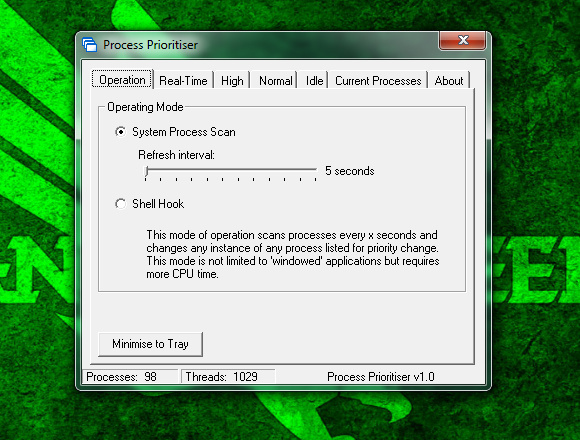
The „DelovanjeNa kartici "lahko izberete, kako naj posodobi prednostne naloge procesa. Priporočam, da ga pustite pri privzeti nastavitvi, saj je najhitrejši, ne da bi porabili veliko moči CPU-ja.
![Prilagodite svojim aplikacijam hitrost s prednostnim procesorjem procesnega prioriteta [Windows]](/f/932732ecc9ff3937e0b60ed0d0a2dbf3.jpg)
Naslednji štirje zavihki vam preprosto omogočajo, da vnesete imena procesov za vsako stopnjo prioritete. V realnem času je največ, v prostem teku pa najnižje. Upoštevajte, da vnos imen procesov na zavihek Normal ne bo storil ničesar, razen če operacijski sistem privzeto sproži ta postopek z drugo prednostno nalogo, česar se ne bi priporočal dotikati.

Ko vstopate v procese, ne pozabite dodati ».exe" do konca. Tako lahko na primer dodate »chrome.exe"Za spremembo prioritete Google Chrome. Ime postopka, ki ga iščete, najdete v upravitelju opravil ali na zavihku z oznako »Trenutni procesi“. Na tem zavihku lahko potrdite, da je ciljni postopek spremenil prioritete.
Zaključek
Kot sem že omenil, so pozitivni učinki teoretični. Ni zagotovila, da bo prinesla veliko, vendar je vedno vredno poskusiti. Iz osebnih izkušenj sem videl, da imajo od tega največ koristi procesi, ki nimajo grafičnega dela (kot je GUI). Chrome včasih koristi od tega, saj je enkrat hitrejši in zdi se, kot da se drugič spotakne nad seboj. Vedno je najbolje, da ga preizkusite, saj boste morda dobili nekaj zelo cenjene hitrosti.
Kateri je vaš najljubši način za pospešitev sistema? Kaj je delovalo in kaj ni delovalo, kar ste mislili, da bi lahko? Sporočite nam v komentarjih!
Kreditna slika: Shutterstock
Danny je starejši na univerzi v Severnem Teksasu, ki ima vse vidike odprtokodne programske opreme in Linuxa.


